在编辑Word文档时,我们可能会遇到下面的问题:文档打开后,无法显示出输入法状态栏,按输入法切换快捷键也没有反应。这篇文章就跟大家分享一下解决办法。操作步骤:1.打开Word文档后......
2022-05-07 417 word无法显示输入法
在做word表项时,有的时候需要让用户给我们打分,如何在分数前的方框中打勾呢?这个问题是不是也同样困扰着你。
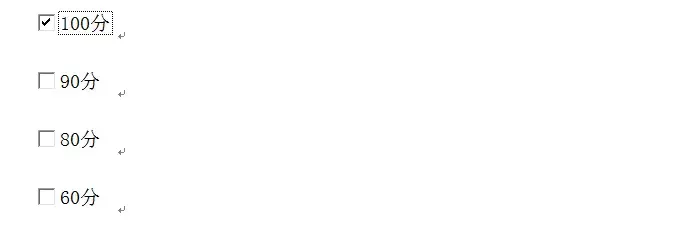
下面我们就一起来学习一下吧!
第一步:打开word表格,点击“文件”——“选项”,如下图所示:
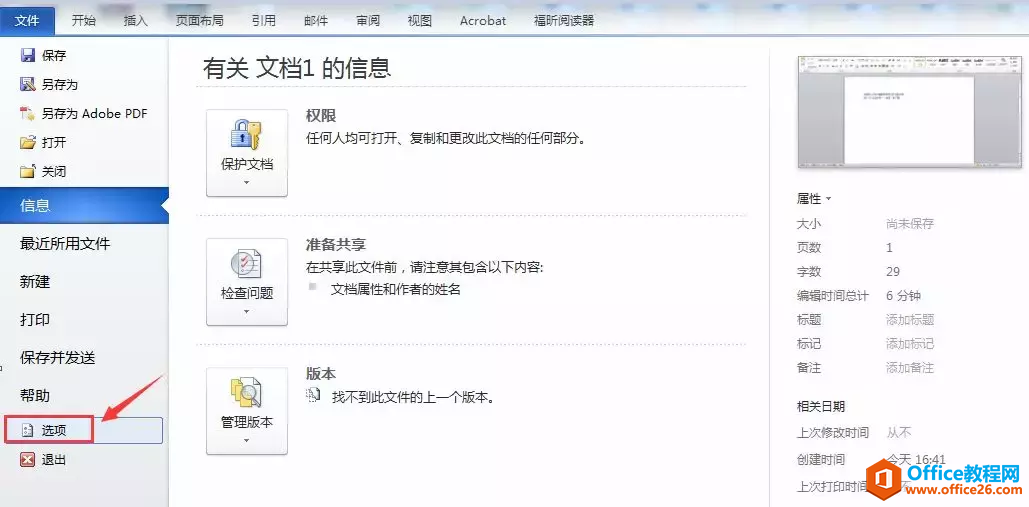
第二步:在word选面“自定义功能区”——“主选项卡”里面勾选“开发工具”,打开“开发工具”进行复选框设计,如下所示:
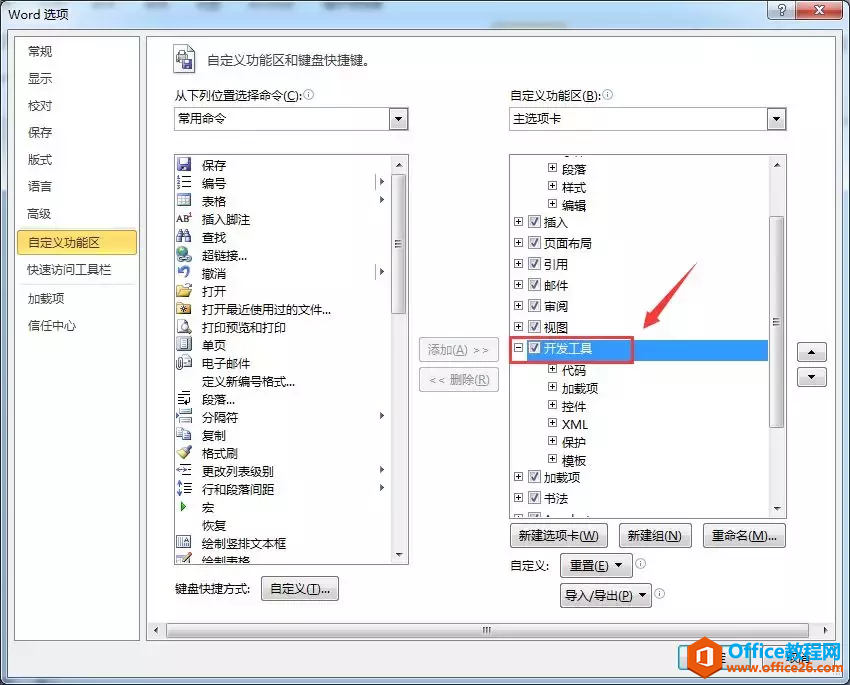
第三步:点击菜单栏里面的“开发工具”。
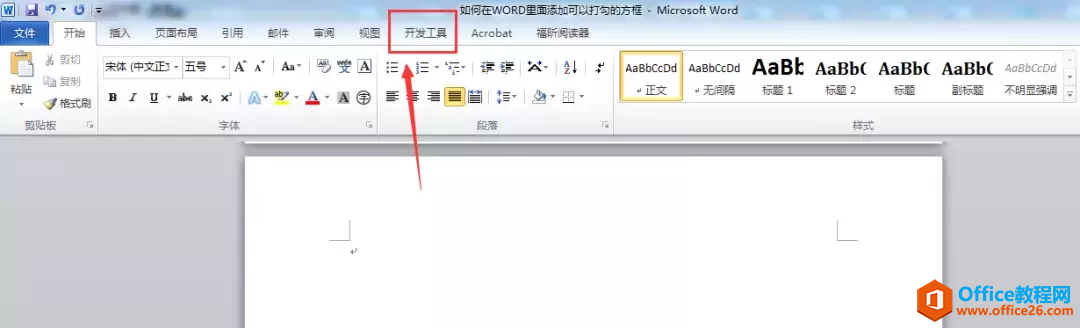
选择(ActiveX控件)复选框,如下图。
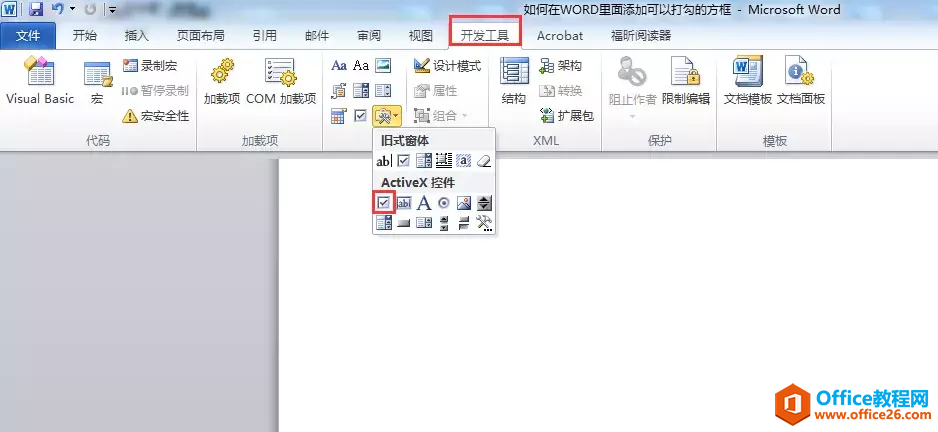
然后在word中,就会出现一个CheckBox1的复选框。
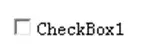
第四步:右键该“复选框”——选择“属性”,如下图所示。
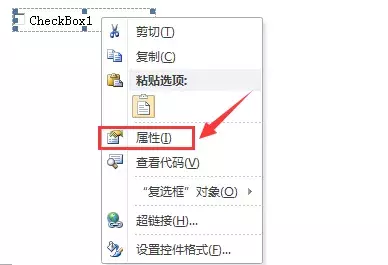
第五步:CheckBox1复选框属性中,可以更改名称Caption,字体颜色,背景,长宽等参数。
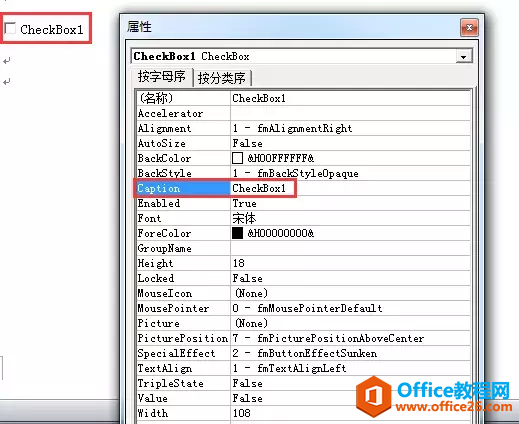
将第一个复选框的名更改为100分。
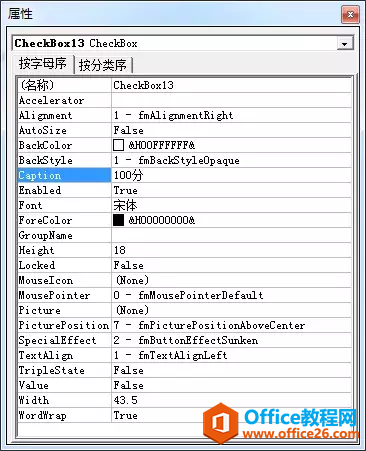
然后在word中就会出现下处复选框,可以在复选框中打勾了。

再次添加3个复选框,分别为90分,80分,60分。
这样,用户可以根据自己的评判,自己打分了。
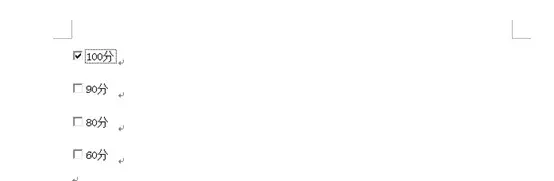
设计完成后,退出设计模式即可。
退出设计模式
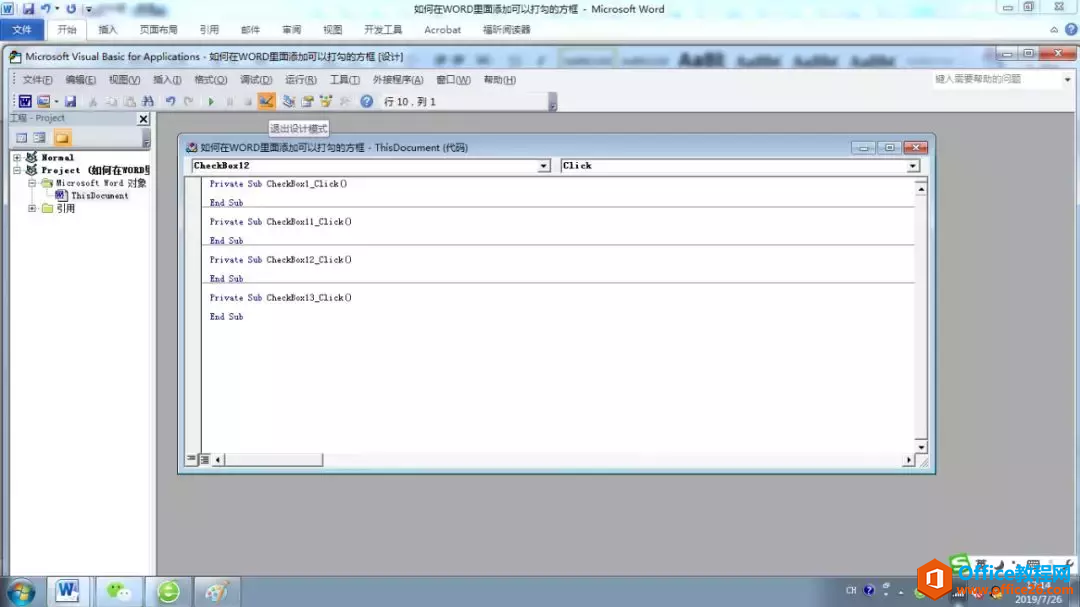
相关文章

在编辑Word文档时,我们可能会遇到下面的问题:文档打开后,无法显示出输入法状态栏,按输入法切换快捷键也没有反应。这篇文章就跟大家分享一下解决办法。操作步骤:1.打开Word文档后......
2022-05-07 417 word无法显示输入法

人民币符号为,书写顺序为:先写大写字母Y,再在竖划上加上二横,即为,读音为:yun(音:元)。今天,小编给大家分享几个在word中打人民币符号的方法。搜狗输入法输打人民币符号第一......
2022-05-07 286 Word人民币符号

分两步来完成。①合并成一页第一种情况,如果两页的文档是在同一个文档中,那么,你可以通过设置纸张的大小来使得新的一页里能容下原来两页的内容。如果不必打印,那么可以自行设......
2022-05-07 156 word文档两页合并成一页